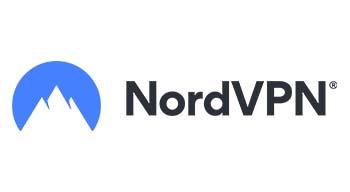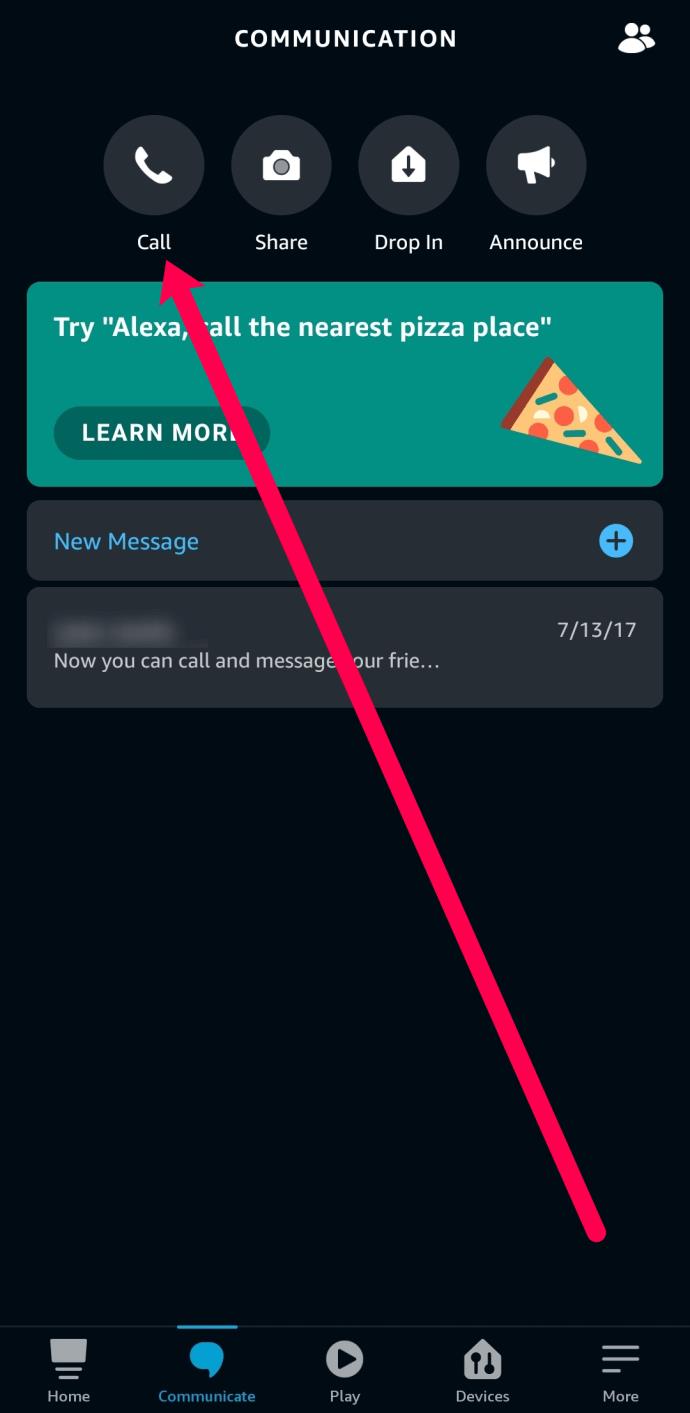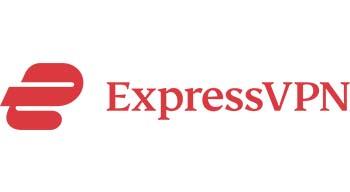OnlyFans is een platform waar makers van alle soorten hun inhoud kunnen delen in ruil voor een abonnement. Vanwege de locatievereiste van het platform is dat echter niet het enige dat gebruikers delen, of ze dat nu willen of niet.

Het tonen van je locatie kan een geweldige manier zijn voor anderen om je op het platform te vinden, maar het opent ook de deur voor nogal wat ongemakkelijke, soms enge scenario's.
Als je je OnlyFans-locatie moet wijzigen, ben je hier aan het juiste adres. Blijf lezen voor meer informatie over het privé houden van uw locatie op het platform.
Locatie wijzigen op OnlyFans op pc
Afhankelijk van je doel kan deze OnlyFans-functie wel of niet helpen. Als u uw locatie op het platform permanent wilt wijzigen, volgt u de onderstaande stappen.
- Log in op jouw account.

- Klik op het pictogram met drie stippen linksonder in het scherm.

- Klik op de optie "Instellingen".

- Selecteer het "Profiel".

- Voer de nieuwe locatie in en bevestig.

Locatie wijzigen op OnlyFans met telefoon
U kunt de app-machtigingen op uw iOS- en Android-apparaten wijzigen, maar dit betekent niet veel tenzij u een maker bent. OnlyFans kan je locatie nog steeds volgen, zelfs als je het delen van je locatie uitschakelt in Instellingen. Ze hebben toegang tot de GPS en het IP-adres van uw apparaat volgens de overeenkomst die iedereen "ondertekent" bij het starten van een account. U kunt echter nog steeds de onderstaande stappen proberen en kijken of u hiermee de mate van privacy krijgt die u nodig heeft.
OnlyFans-locatie-instellingen op Android
Voor deze ga je niet rechtstreeks naar de OnlyFans-app. Dit moet worden gedaan in de instellingen van je telefoon. Dit is wat u moet doen:
- Zoek "Instellingen" op het startscherm van uw telefoon

- Scrol omlaag naar "Apps"

- Zoek OnlyFans in uw lijst met apps

- Selecteer het en tik op "Machtigingen"

- Tik op 'Locatie' en kies een van de aangeboden opties: 'Alleen toestaan tijdens gebruik van de app', 'Elke keer vragen' of 'Niet toestaan'.

OnlyFans-locatie-instelling op iPhone
Niet veel anders dan de instructies voor een Android. Deze twee besturingssystemen werken echter anders, dus er moet op zijn minst een kleine andere stap zijn. Hier is het:
- Begin met het startscherm
- Zoek "Privacy en beveiliging" in "Instellingen"
- Ga naar "Locatieservices"
- Zoek OnlyFans in de app-lijst hieronder
- Tik erop en kies de optie: "Nooit", "Vraag de volgende keer of wanneer ik deel", "Tijdens het gebruik van de app" of "Altijd".
Locatie wijzigen op OnlyFans met behulp van VPN
Virtual Private Networks of VPN's kunnen uw echte IP-adres versleutelen en vervangen door een adres uit het door u gekozen land. Het is om een aantal redenen een geweldige oplossing voor OnlyFans-gebruikers. Ten eerste kunnen gebruikers hun locatie voor anderen verbergen. Hoewel het u misschien wat moeilijker maakt om u op het platform te vinden, zijn er nog andere wegen die gebruikers kunnen inslaan die uw veiligheid niet in gevaar brengen.
De tweede reden is online veiligheid. OnlyFans heeft een geschiedenis van het lekken van gebruikersinformatie, dus u wilt een extra stap nemen om uw persoonlijke gegevens uit de buurt van nieuwsgierige blikken te houden, en VPN's kunnen helpen. Als u geïnteresseerd bent in het gebruik van VPN, moet u het volgende doen:
- Installeer de VPN-app die voor jou het beste werkt.

- Open de app.
- Zoek naar het gewenste land/de locatie en maak verbinding.

- Open OnlyFans en log in.
Je OnlyFans-locatie komt overeen met de locatie die je hebt gekozen in de VPN-app.
Hoe u kunt controleren of uw VPN werkt
Niet alle VPN-apps werken met hetzelfde succes. Om te controleren of u het IP-adres hebt verborgen, bezoekt u een site zoals IPlocation.net of iets dergelijks. Het zal uw zichtbare IP-adres weergeven. Als u uw huidige IP-adres controleert en uw echte IP-adres wordt weergegeven, probeert u deze stappen:
- Maak opnieuw verbinding met de VPN-app.
- Cache wissen om locatie-informatie te verwijderen die is opgeslagen van andere sites en apps
- Schakel elke app uit die uw geolocatie bijhoudt
Als geen van deze stappen resultaat geeft, is het tijd om de VPN-app te wijzigen.
Welke VPN is het beste voor OnlyFans
Houd er rekening mee dat betaalde VPN's een slimme investering zijn. Hoewel er gratis apps zijn die werken, bieden de betaalde apps meer opties en een betere algehele klantervaring. De maandelijkse abonnementen zijn niet te duur, dus u hoeft uw veiligheid niet op het spel te zetten met niet-geverifieerde apps. Hier is een lijst met voorgestelde beste VPN-apps voor OnlyFans:
- NordVPN – U kunt kiezen uit een enorme verzameling van 5.000 servers van over de hele wereld.
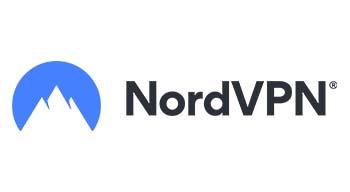
- Surfshark – Ze bieden een behoorlijk aantal opties en zeer snelle servers voor je verbindingen. Het is een geweldige optie als je een klein budget hebt.

- IPVanish – Het bestaat nu 10 jaar en heeft tal van tevreden klanten.
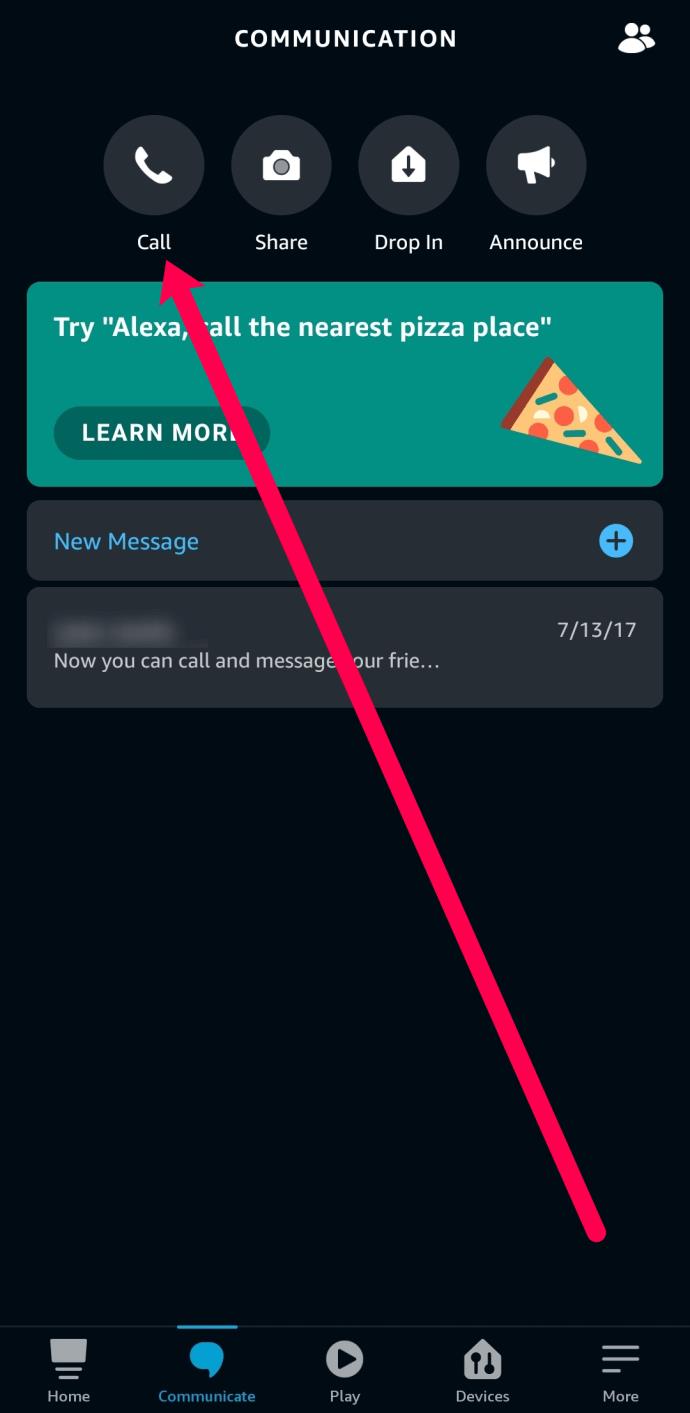
- ExpressVPN – Ze bezitten hoogwaardige servers in 94 landen en bieden uitstekende ingebouwde beveiligingstools. De app is eenvoudig te gebruiken, waardoor de ervaring nog beter wordt.
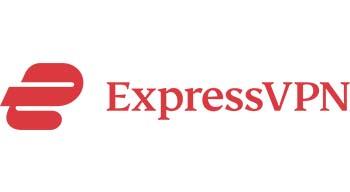
- CyberGhost – U kunt maximaal zeven apparaten tegelijkertijd beveiligen met hun abonnement. Als privacy uw grootste zorg is, hebben ze meer dan 9.000 servers in 91 landen.

Blokkeer landen, gebieden en IP-adressen op OnlyFans
In plaats van uw locatie te verbergen, wilt u misschien mensen er vandaan halen. Geo-blokkering is een optie van OnlyFans die ervoor zorgt dat bepaalde locaties en gebieden uw inhoud niet kunnen zien. Hier is hoe het gedaan is:
- Open "Instellingen" in uw OnlyFans-account.
- Ga naar 'Privacy en veiligheid'.
- Scrol omlaag om 'Blokkeren op land' te vinden.
- Selecteer het land dat u wilt blokkeren.
- Kies in het submenu de meer specifieke locatie (optioneel).
U kunt in dezelfde sectie een IP-adres toevoegen dat u wilt blokkeren.
Verschil tussen blokkeren en beperken op OnlyFans
Als je een nieuwe OnlyFans-gebruiker bent, wil je misschien meer controle over je account krijgen, maar het is gemakkelijk om de twee termen door elkaar te halen.
Mensen, gebieden en landen blokkeren
Als je een account blokkeert, betekent dit dat de persoon achter dat account je profiel niet kan zien. Ze kunnen je geen berichten sturen of zich abonneren, of op enigerlei wijze met je communiceren. Hetzelfde geldt voor geblokkeerde landen en gebieden: mensen die zich daar bevinden, kunnen uw profiel niet zien.
Een account beperken
Als je iemand beperkingen oplegt, kunnen ze zich nog steeds abonneren, je inhoud kopen en toegang krijgen tot je pagina. Ze mogen u echter geen berichten sturen of met u communiceren.
Deze twee opties kunnen voordelig zijn. Mensen die het niet prettig vinden om hun familie en goede vrienden te laten zien wat ze van plan zijn op OnlyFans, kunnen ze gemakkelijk blokkeren of beperken.
Aanvullende veelgestelde vragen
Kan ik de locatie instellen op mijn OnlyFans?
Ja, u kunt locatiegegevens wijzigen in 'Privacyinstellingen'.
Kan OnlyFans mijn locatie volgen als ik deze niet deel?
Ja, dat kunnen ze. Ze hebben toegang tot uw IP-adres en de GPS van uw apparaat.
Kan de locatie van OnlyFans op elk apparaat worden gewijzigd?
Ja, u kunt deze instellingen wijzigen op Windows, Android of iOS.
Moet je je locatie laten zien op OnlyFans?
Als je een maker bent, hoef je je locatie niet bekend te maken. Hoewel het in sommige scenario's lucratiever kan zijn om te delen waar je bent voor meer contentblootstelling, kunnen videomakers ook kiezen voor anonimiteit.
Moet ik VPN voor OnlyFans gebruiken?
Het is niet verplicht, maar ja, het is een goed idee om een VPN te gebruiken om je privégegevens te beschermen.
Uw locatie bijwerken op OnlyFans - Uw online veiligheid bijwerken
Zelfs als je van locatie verandert in de app, kan OnlyFans je opsporen via je IP-adres en de gps van je apparaat. Het is veiliger om VPN-apps te gebruiken, hoewel niet verplicht. Hiermee kunt u surfen zonder persoonlijke informatie te lekken en uw locatie overal instellen. U kunt Geo Blocking ook gebruiken om bepaalde landen, gebieden of IP-adressen te blokkeren.
Vond je het wijzigen van je locatie in de app of de machtigingen van je apparaat voldoende, of heb je een VPN gebruikt? Laat het ons weten in het opmerkingenveld hieronder.